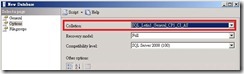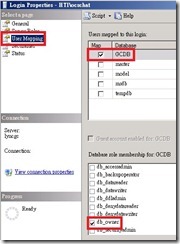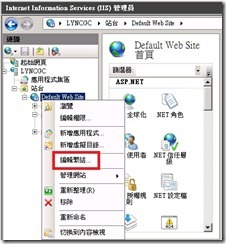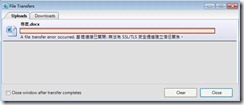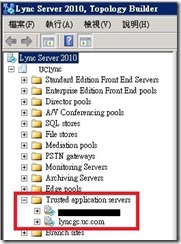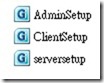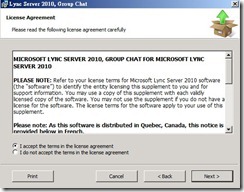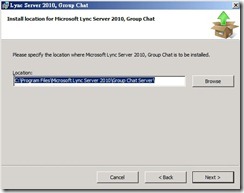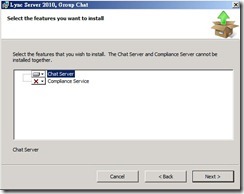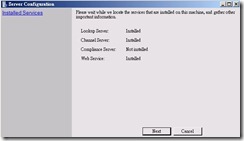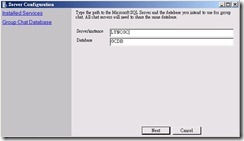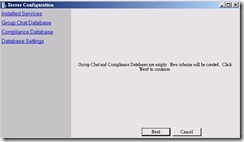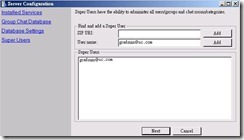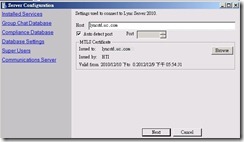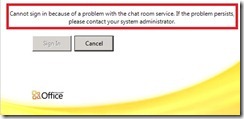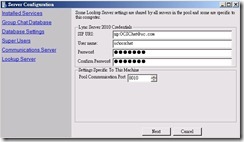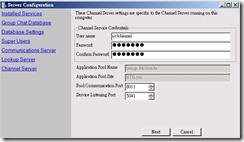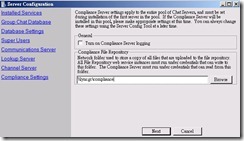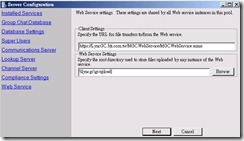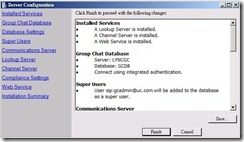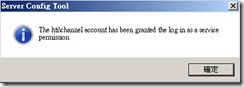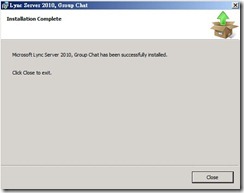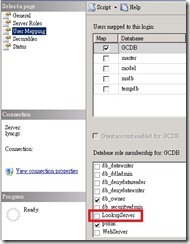這次Lync 2010 的 Group Chat Server整體功能而言,其實與OCS 2007 R2 當時的功能相比大同小異,並沒有多大的功能升級或是改善。安裝前的作業一樣擾人,並且一樣與主要Lync 2010 Server程式安裝精靈是獨立個體的安裝模式。
這次Lync 2010 的 Group Chat Server整體功能而言,其實與OCS 2007 R2 當時的功能相比大同小異,並沒有多大的功能升級或是改善。安裝前的作業一樣擾人,並且一樣與主要Lync 2010 Server程式安裝精靈是獨立個體的安裝模式。不知何時可以整合在同一的精靈模式裡!在此將安裝的過程介紹如下:
伺服器角色描述:
| 伺服器角色 | FQDN 名稱 |
| Group Chat Server | lyncgc.uc.com |
| Compliance Server | compliance.uc.com |
1. 前置作業
以下是需要完成且必須的
- 安裝前您必須已經建置好Lync 2010 Front-End 集區、或是Lync 2010 Server 標準版。
-
將兩台需要安裝Group Chat 的伺服器安裝以下的相關元件。
- Microsoft .NET Framework 3.0
- Internet Information Services (IIS)
- ASP.NET 2.0
- Message Queuing
- Microsoft Web Services Enhancements (WSE) 3.0
1-1. 建立 Group Chat Server的資料庫
這與OCS 2007 R2 當時的Group Chat 版本一樣,都需要自行建立新的資料庫。在建立資料庫的過程中必須如下圖所示將「Options」頁面中的「Collation」欄位設定為「SQL_Latin1_General_CP1_CI_AS」(若搭配英文版Windows Server作業系統與SQL Server便是預設值),否則後續的安裝過程將會出現錯誤訊息,甚至出現即使輸入正確伺服器與資料庫個體名稱,也會無法連線的狀態。這些都是因為目前尚未提供中文版及其他語系的緣故。
然而我的環境裡是安裝SQL 2008 R2 英文版。然後在這台SQL Server 上直接安裝Group Chat Server。
1-2.設定Group Chat 帳號與權限
這部分我則是建立了5個Group Chat 服務的帳號。然後都在Lync Server 2010裡啟用SIP帳號。
- Lookup service----- Ocschat。
- Channel service-----Channel。
- Web service-----Webchat。
- Compliance service-----Compliance。
- Managing Group Chat Server-----Gcadmin。 必須是隸屬 RTCUniversalServerAdmins group or Domain Admins group的成員.
1-3.Setting Up SQL Server Accounts, Rights, and Permissions
開啟SQL Server Management Studio。展開Security_Logins。按右鍵新增剛剛建立的5個Group Chat帳號。並且同時在新增選項的User Mapping裡點選剛剛建立的DB,並給予db_owner的權限。
1-4.在Group Chat Server裡的IIS 配置網站設定
因為我是安裝Lync 標準版,所以首先將憑證含金鑰匯出。並且SAN裡須包含兩台Group Chat Server的FQDN。稍後再匯入至Group Chat Server裡(以上不再多做描述)。並且在Group Chat ServerIIS上的Default Web Site透過按右鍵編輯連結的功能,選擇剛剛匯入的憑證。
PS:這部份很重要,因為如果您選擇的是本機所產生出來的憑證,在安裝完Group Chat Server後, 您登入Group Chat Client作檔案上傳或是下載時,則會出現如下的錯誤訊息:
1-5. 使用Topology Builder 發佈 Group Chat Server
這部分的說明很少提到,所以在安裝前必須先完成此步驟,否則會出現如下的錯誤訊息,而導致安裝程序立即被中斷!
"Error Applying Changes - Failed while applying server changes: Error creating trusted application"
所以必須在Topology Builder的Trusted Application Servers裡去新增Group Chat Server,並且執行發佈的程序。
2. 開始安裝與設定 Lync Group Chat Server
2-1. 安裝 Group Chat Server
2-1-1. 在Lyncgc.uc.com這台伺服器上,點選Serversetup,開始安裝Group Chat Server。
2-1-2. 按Next。
2-1-3. 選取I accept terms in the license agreement,按Next。
2-1-4. 按Next。
2-1-5. 按Next。
2-1-6. 選擇只安裝Group Chat Server,請停止對Compliance Server的安裝。
2-1-7. 按Next。
2-2. 設定 Group Chat Server
2-2-1. 輸入SQL Server 與資料庫名稱後,按Next。
2-2-2. 按Next。
2-2-3. 在User Name輸入管理Group Chat Server的帳號。按Next。
2-2-4. 輸入Lync Server 名稱,並且選取先前匯入且套用到IIS的同一張憑證。
PS:這邊需要特別注意,這邊所選取憑證的SN,需要與您輸入的Lync Server FQDN完全一致。所以請勿選取本機上面產生的憑證,否則您在使用Group Chat Admin Tool時,會無法連線成功,並且產生如下的訊息與狀態!當然前置作業如果也沒有正確完成像是帳號的建立、給予適當的權限、啟用成為SIP 帳號,以及給予SQL 資料庫的權限等。皆會發生如下情況!
"cannot sign in because of a problem with the chat room service. if the problem persists, please contact your system administrator."
2-2-5. 請輸入Lookup 服務專用的帳號與密碼。我的經驗是,既然是輸入SIP URL,所以就給他完整且啟用好的SIP 帳號。因為如果是輸入E-mail Address或是單純的網域帳號,有可能會發生服務啟用後,自動關閉的情形!
2-2-6. 請輸入Channel服務專用的帳號與密碼。這地方您就可以單純的輸入網域帳號。
PS:Application pool Name 與Application Pool Site 這部分的資訊會自動搜尋您Topology 裡存在的內容,如果正確無誤這裡應該是灰階的。所以<步驟1-5. 使用Topology Builder 發佈 Group Chat Server> 必須事先設定好!
2-2-7. 依個人喜好選擇是否勾選Turn on Compliance server Logging。並在下面欄位裡輸入分享出來的資料夾位址。如果有多台Group Chat Server則建議使用網路分享出來資料夾較適當。
2-2-8. 在下面第二個欄位輸入另外建立的分享資料夾位址。
2-2-9. 按 Finish。
2-2-10. 按確定。
2-2-11. 安裝完成。
2-2-12. 請確認安裝後的相關服務是否正常運作。
2-2-13. 建議安裝完畢後,開啟SQL Server 管理介面裡安全性登入的OCSChat帳號。請勾選User Mapping的DB role membership 產生的LookupServer。另外也針對Channel與WebChat這兩個帳號,分別作相同的設定
參考資源:
1.Planning for Group Chat Server
http://technet.microsoft.com/en-us/library/gg398381.aspx
2.Deploying Group Chat Server